В тази статия ще ви покажа как да инсталирате Docker на Raspbian OS, която работи на Raspberry Pi. И така, нека започнем.
Инсталиране на Raspbian OS на Raspberry Pi:
Можете лесно да инсталирате Raspbian OS на вашето Raspberry Pi устройство.
Написах специална статия за инсталиране на Raspbian OS на Raspberry Pi. Можете да го проверите на https: // linuxhint.com / install_raspbian_raspberry_pi /.
Ако нямате външен монитор, можете да активирате SSH достъп, преди да стартирате в Raspbian OS от вашия Raspberry Pi и SSH в него. Демонстрирах процеса в друга моя статия, която можете да проверите на https: // linuxhint.com / rasperberry_pi_wifi_wpa_supplicant /.
Инсталиране на Docker на Raspbian OS:
Досега трябва да имате инсталирана OS Raspbian на вашия едноплатен компютър Raspberry Pi. Сега стартирайте в Raspbian OS.
Ако използвате Raspbian OS с работна среда, отворете терминал. Ако използвате облекчена версия на Raspbian OS, свържете се с нея чрез SSH.
Можете да се свържете с вашия Raspberry Pi чрез SSH, като използвате следната команда:
$ ssh pi @ IP_ADDRЗАБЕЛЕЖКА: Тук, IP_ADDR е IP адресът на вашия Raspberry Pi.
Ако се свързвате с вашия Raspberry Pi за първи път, ще видите следното съобщение. Просто въведете да и след това натиснете

Сега въведете паролата на вашия Raspberry Pi и натиснете

Трябва да сте влезли във вашия Raspberry Pi.

Сега актуализирайте кеша на хранилището на APT на Raspbian със следната команда:
$ sudo apt актуализация
Кешът на хранилището на APT пакети трябва да бъде актуализиран.
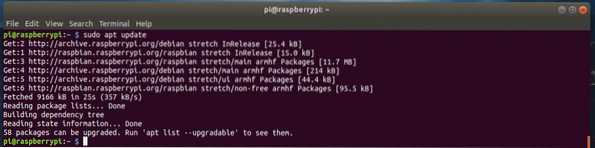
Сега трябва да надстроите целия софтуерен пакет на Raspbian OS. Това е важна стъпка.
За да актуализирате целия софтуерен пакет на Raspbian, изпълнете следната команда:
$ sudo apt ъпгрейд
Сега, за да потвърдите операцията по актуализиране, натиснете у и след това натиснете
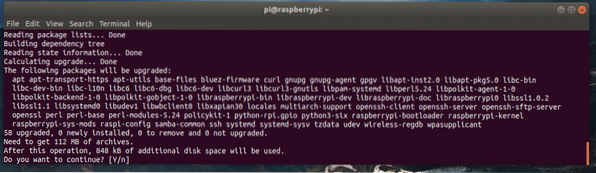
Както виждате, софтуерните пакети се актуализират. Ще отнеме известно време, за да завършите.
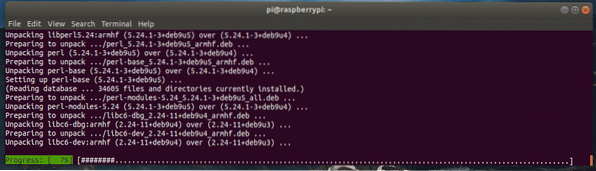
На този етап софтуерните пакети трябва да бъдат актуализирани.
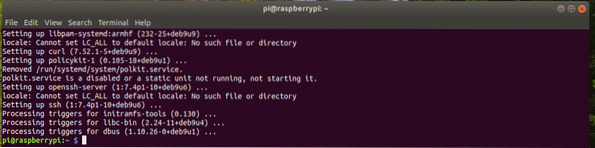
Сега трябва да инсталирате заглавките на ядрото за ОС Raspbian. Това е важно, тъй като ако не инсталирате заглавките на ядрото, Docker няма да работи.
За да инсталирате заглавките на ядрото, изпълнете следната команда:
$ sudo apt инсталирайте raspberrypi-kernel raspberrypi-kernel-headers
Сега натиснете у и след това натиснете
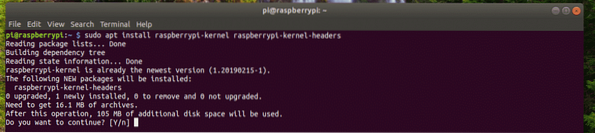
Трябва да бъдат инсталирани заглавките на ядрото.
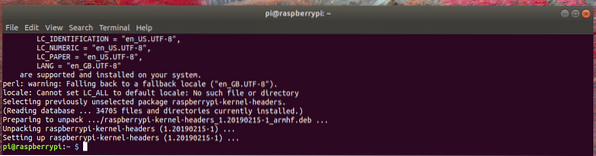
Сега можете да инсталирате Docker със следната команда:
$ curl -sSL https: // get.докер.com | ш
Docker се инсталира. Попълването може да отнеме известно време. Време е за чаша кафе!
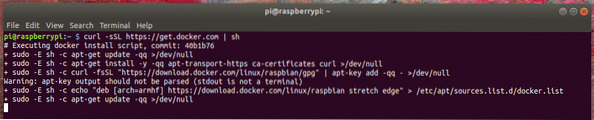
Docker трябва да бъде инсталиран.
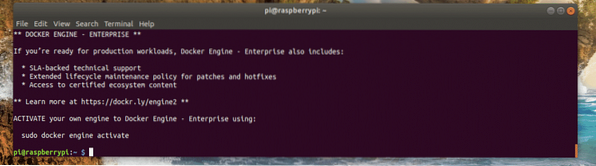
Сега трябва да добавите потребителя пи към докер група. Така че ще можете да създавате и управлявате Docker контейнери, изображения, обеми и т.н. без права на sudo или супер потребител.
За да добавите потребителя пи към групата докер, изпълнете следната команда:
$ sudo usermod -aG docker pi
Сега трябва да рестартирате Raspberry Pi, за да влязат в сила промените.
За да рестартирате Raspberry Pi, изпълнете следната команда:
$ sudo рестартиране
След като стартирате Raspberry Pi, свържете се отново с него чрез SSH.
След това, за да проверите дали Docker работи или не, изпълнете следната команда:
$ docker версия
Както можете да видите, Docker работи перфектно.
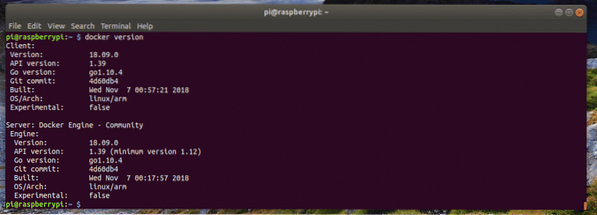
Създаване на първия ви контейнер:
В този раздел ще ви покажа как да създадете контейнер на Docker. Основната цел тук е да ви покажа, че Docker на Raspberry Pi работи наистина добре.
Да кажем, че искате да създадете контейнер за сървър nginx. За да направите това, изпълнете следната команда:
$ docker стартира -d -p 80:80 nginx
Docker изтегля изображението на контейнера, тъй като е първият създаден контейнер на nginx и изображението все още не е кеширано локално.

Трябва да се създаде контейнерът nginx.
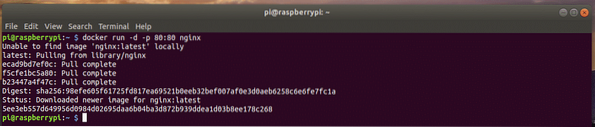
Както можете да видите, контейнерът работи.
$ docker списък с контейнери
Също така мога да осъществя достъп до контейнера за HTTP сървър на nginx от моя браузър.
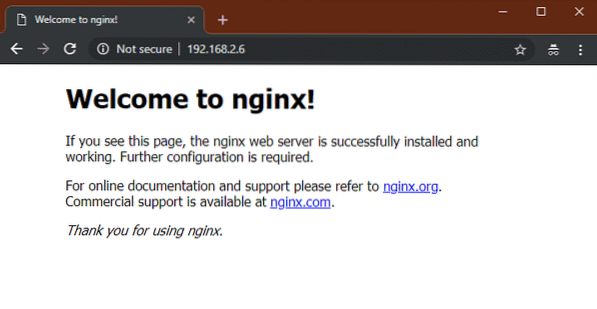
И така, вие инсталирате Docker на Raspbian OS, която работи на вашия Raspberry Pi. Благодаря, че прочетохте тази статия.
 Phenquestions
Phenquestions


